- प्रिंटर त्रुटि 482 तब होती है जब आपका सिस्टम PrintForm लाइब्रेरी से कनेक्ट नहीं हो पाता है।
- यह सुनिश्चित करना कि प्रिंटर चालू है और ठीक से जुड़ा हुआ है, जल्दी ठीक हो जाएगा प्रिंटर त्रुटि 482।
- प्रिंटर और स्कैनर विंडो से अपनी प्रिंटर सेटिंग बदलकर समस्या को आसानी से ठीक करें।
- अपने सिस्टम के हार्डवेयर को ड्राइवर अपडेटर टूल के साथ अप टू डेट रखने से ऐसी समस्याएं दूर होंगी।

यह सॉफ़्टवेयर आपके ड्राइवरों को चालू रखेगा, इस प्रकार आपको सामान्य कंप्यूटर त्रुटियों और हार्डवेयर विफलता से सुरक्षित रखेगा। 3 आसान चरणों में अब अपने सभी ड्राइवरों की जाँच करें:
- ड्राइवर फिक्स डाउनलोड करें (सत्यापित डाउनलोड फ़ाइल)।
- क्लिक स्कैन शुरू करें सभी समस्याग्रस्त ड्राइवरों को खोजने के लिए।
- क्लिक ड्राइवर अपडेट करें नए संस्करण प्राप्त करने और सिस्टम की खराबी से बचने के लिए।
- DriverFix द्वारा डाउनलोड किया गया है 0 इस महीने पाठकों।
पृष्ठ सेटिंग बदलने के बाद PrintForm फ़ंक्शन का उपयोग करने का प्रयास करते समय, आपको अपने किसी प्रिंटर पर इनमें से कोई एक त्रुटि संदेश मिल सकता है: रनटाइम त्रुटि 482 प्रिंटर त्रुटि या केवल प्रिंटर त्रुटि.
ये रनटाइम त्रुटियाँ Visual Basic एकीकरण इंजन का उपयोग जारी रखने वाले अनुप्रयोगों से PrintForm Windows लाइब्रेरी से कनेक्ट करने में सिस्टम की अक्षमता का परिणाम हैं।
भले ही विजुअल बेसिक अब प्राचीन तकनीक है, फिर भी इसका उपयोग की पसंद द्वारा किया जाना जारी है एक्सेल, Citrix, या Adobe Acrobat सिस्टम के लिए एम्बेडेड कार्यक्षमता प्रदान करने के लिए।
समस्या को हल करने के लिए, कुछ निश्चित सुधार हैं जिन पर आप काम कर सकते हैं। आप उन्हें नीचे विस्तृत रूप से पाएंगे।
मैं प्रिंटर त्रुटि 482 को कैसे ठीक कर सकता हूं?
1. अपने ड्राइवरों को अपडेट करें
- को खोलो डिवाइस मैनेजर.

- उन उपकरणों की तलाश करें जिन्हें आप अपडेट करना चाहते हैं।
- डिवाइस पर राइट-क्लिक करें और चुनें ड्राइवर अपडेट करें.

- उन सभी उपकरणों के लिए दोहराएं जिन्हें आप अपडेट करना चाहते हैं।
हो सकता है कि ड्राइवरों को अपडेट करना आपकी पसंदीदा गतिविधि न हो। यह विशेष रूप से विंडोज 10 में होता है क्योंकि यह ओएस संस्करण प्रक्रिया को पहले की तुलना में थोड़ा कठिन बना देता है।
अपना खोजने के बाद, उस पर राइट-क्लिक करें और हिट करें ड्राइवर अपडेट करें. आप चुन सकते हैं कि नवीनतम ड्राइवरों को स्वचालित रूप से खोजना है या मैन्युअल रूप से यदि आपने नवीनतम ड्राइवरों को पहले ही डाउनलोड कर लिया है या उन्हें बाहरी संग्रहण पर रखा है।
ड्राइवरों को स्वचालित रूप से अपडेट करें
डिवाइस मैनेजर के साथ अपने ड्राइवरों को अपडेट करना सबसे सुरक्षित और सबसे अच्छा काम नहीं है, खासकर जब हम नए जारी किए गए संस्करणों के बारे में बात करते हैं।
आप विशेष सॉफ़्टवेयर के साथ स्वचालित रूप से ड्राइवरों को अपडेट करके अपने आप को कुछ समय, तनाव, और अपने पीसी में और भी अधिक समस्याएं पैदा कर सकते हैं।
 अधिकांश समय, आपके पीसी के हार्डवेयर और बाह्य उपकरणों के लिए सामान्य ड्राइवर सिस्टम द्वारा ठीक से अपडेट नहीं किए जाते हैं। जेनेरिक ड्राइवर और निर्माता के ड्राइवर के बीच महत्वपूर्ण अंतर हैं।अपने प्रत्येक हार्डवेयर घटक के लिए सही ड्राइवर संस्करण खोजना कठिन हो सकता है। इसलिए एक स्वचालित सहायक हर बार सही ड्राइवरों के साथ आपके सिस्टम को खोजने और अपडेट करने में आपकी सहायता कर सकता है, और हम दृढ़ता से अनुशंसा करते हैं ड्राइवर फिक्स.अपने ड्राइवरों को सुरक्षित रूप से अपडेट करने के लिए इन आसान चरणों का पालन करें:
अधिकांश समय, आपके पीसी के हार्डवेयर और बाह्य उपकरणों के लिए सामान्य ड्राइवर सिस्टम द्वारा ठीक से अपडेट नहीं किए जाते हैं। जेनेरिक ड्राइवर और निर्माता के ड्राइवर के बीच महत्वपूर्ण अंतर हैं।अपने प्रत्येक हार्डवेयर घटक के लिए सही ड्राइवर संस्करण खोजना कठिन हो सकता है। इसलिए एक स्वचालित सहायक हर बार सही ड्राइवरों के साथ आपके सिस्टम को खोजने और अपडेट करने में आपकी सहायता कर सकता है, और हम दृढ़ता से अनुशंसा करते हैं ड्राइवर फिक्स.अपने ड्राइवरों को सुरक्षित रूप से अपडेट करने के लिए इन आसान चरणों का पालन करें:
- DriverFix डाउनलोड और इंस्टॉल करें.
- सॉफ्टवेयर लॉन्च करें।
- अपने सभी दोषपूर्ण ड्राइवरों का पता लगाने की प्रतीक्षा करें।
- DriverFix अब आपको उन सभी ड्राइवरों को दिखाएगा जिनमें समस्याएँ हैं, और आपको बस उन ड्राइवरों का चयन करने की आवश्यकता है जिन्हें आप ठीक करना चाहते हैं।
- एप्लिकेशन को नवीनतम ड्राइवरों को डाउनलोड और इंस्टॉल करने के लिए प्रतीक्षा करें।
- पुनः आरंभ करें परिवर्तनों को प्रभावी करने के लिए आपका पीसी।

ड्राइवर फिक्स
अपने पीसी को जोखिम में डाले बिना अपने पीसी घटकों के ड्राइवरों को पूरी तरह से काम करते रहें।
बेवसाइट देखना
अस्वीकरण: कुछ विशिष्ट कार्यों को करने के लिए इस कार्यक्रम को मुफ्त संस्करण से अपग्रेड करने की आवश्यकता है।
2. प्रिंटर चालू करें
शुरुआत के लिए, यह जितना मूर्खतापूर्ण लग सकता है, 482 त्रुटि आपका प्रिंटर ऑनलाइन नहीं होने पर दिखाई दे सकता है। प्रिंटर को भौतिक रूप से चालू करके, या इसे ऑनलाइन मोड में स्विच करके इस निर्दोष गलती को ठीक करें।
यह सुनिश्चित करने के बाद कि प्रिंटर ठीक से जुड़ा हुआ है, और चालू है, इसे फिर से उपयोग करने का प्रयास करें और देखें कि क्या त्रुटि बनी रहती है।
3. अन्य प्रिंटर सेटिंग्स का उपयोग करें
- दबाओ विंडोज की + एस और टाइप करें प्रिंटर और स्कैनर.
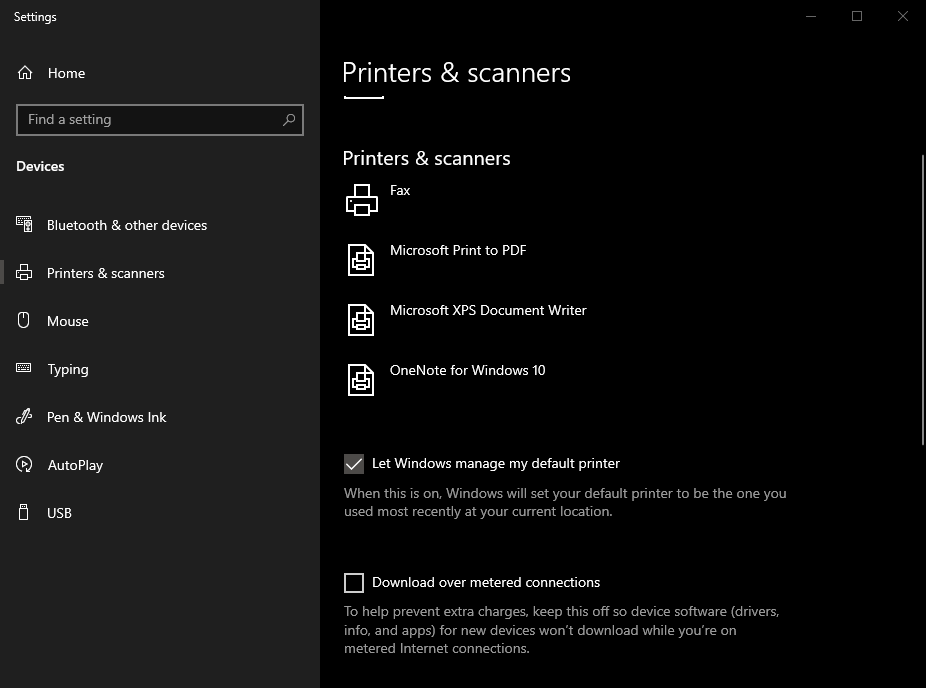
- को खोलो प्रिंटर और स्कैनर और सेटिंग्स बदलें।
आप विभिन्न प्रिंटर सेटिंग्स का उपयोग करके प्रिंट करने का भी प्रयास कर सकते हैं। कभी-कभी, मानक का उपयोग करने से स्विच करना पीडीएफ विकल्प पर प्रिंट करें सेवा मेरे माइक्रोसॉफ्ट प्रिंट टू पीडीएफ पलक झपकते ही इस समस्या को हल कर देता है।
4. सुनिश्चित करें कि आपके पास उपयुक्त प्रिंटर स्थापित है
- के लिए जाओ कंट्रोल पैनल.
- पर क्लिक करें हार्डवेयर और ध्वनि.
- फिर, पर क्लिक करें डिवाइस मैनेजर सभी जुड़े उपकरणों को देखने के लिए।
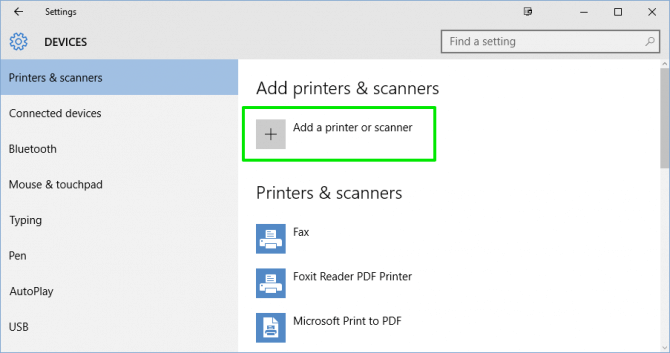
- दबाएं प्रिंटर आइकन, तब से प्रिंटर या स्कैनर जोड़ें प्रिंटर स्थापित करने के लिए।
ऐसा अक्सर तब होता है जब आपके पास से अपना प्रिंटर स्थापित नहीं होता है विंडोज कंट्रोल पैनल. इस मामले में समाधान यह सुनिश्चित करना है कि आप इसे बदल दें।
5. उपयुक्त प्रिंटर पर स्विच करें
क्या आपने किसी ऐसे प्रिंटर पर प्रपत्र मुद्रित करने का प्रयास किया है जो केवल पाठ स्वीकार कर सकता है? फिर, ग्राफिक्स को संभालने वाले किसी अन्य प्रिंटर पर स्विच करने के अलावा कोई अन्य त्वरित समाधान नहीं है।
जाहिर है, आप ऐसे डिवाइस पर इमेज प्रिंट नहीं कर पाएंगे जो केवल टेक्स्ट प्रिंट कर सकता है। तो सुनिश्चित करें कि ऐसा नहीं है।
6. रजिस्ट्री क्लीनर का प्रयोग करें
विंडोज रजिस्ट्री बड़ी संख्या में त्रुटि प्रकारों का मूल है। यह कोई आश्चर्य की बात नहीं है क्योंकि यह सॉफ्टवेयर और हार्डवेयर सेटिंग्स के लिए मुख्य डेटाबेस स्टोरेज एरिया है, जिसमें प्रिंटर सेटिंग्स शामिल हैं।
रनटाइम 482 त्रुटि रजिस्ट्री के अंदर कुछ प्रिंटर सेटिंग्स के कारण हो सकता है जो किसी बिंदु पर क्षतिग्रस्त हो जाती हैं।
इसे हल करने के लिए, आपको एक रजिस्ट्री क्लीनर का उपयोग करने की आवश्यकता है, जो एक स्वचालित उपकरण है जो आपके पीसी के अंदर सभी क्षतिग्रस्त सेटिंग्स को ठीक कर सकता है।
⇒ CCleaner प्राप्त करें
7. प्रिंट स्पूलर साफ़ करें
- खुला हुआ Daud और services.msc टाइप करें।

- सेवाओं की सूची तक नीचे स्क्रॉल करें और पर क्लिक करें चर्खी को रंगें.
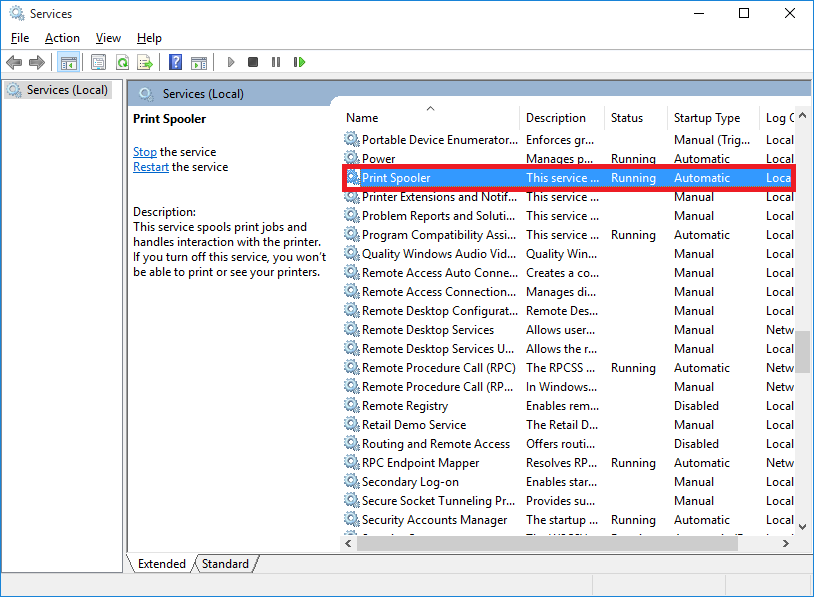
- ऊपरी दाएं कोने में, पर क्लिक करें सेवा बंद करो।

प्रिंट स्पूलर एक कतार है जिसके माध्यम से विंडोज अधिकांश प्रिंट कार्यों को प्रबंधित करने में सक्षम है। इसे साफ़ करना बहुत ही कुशल है, और इसे services.msc विंडो, या कमांड प्रॉम्प्ट के भीतर किया जा सकता है।
- दबाओ विंडोज की + एस और टाइप करें अध्यक्ष एवं प्रबंध निदेशक.
- को खोलो कमांड प्रॉम्प्टतो एक व्यवस्थापक के रूप में।
- निम्न आदेश में टाइप करें:
नेट स्टॉप स्पूलर - फिर टाइप करें:
DEL /F /S /Q %systemroot%System32spoolPRINTERS - अंत में, निम्नलिखित को एक बार फिर टाइप करें और एंटर दबाएं:
नेट स्टार्ट स्पूलर- यदि आप इन चरणों को किसी सर्वर पर लागू कर रहे हैं, तो सुनिश्चित करें कि कोई अन्य प्रिंट कार्य अन्य पर संसाधित नहीं किया जा रहा है मुद्रक क्योंकि उन्हें भी हटा दिया जाएगा।
यदि ये सभी समाधान समस्या को ठीक नहीं कर सकते हैं, तो आपको यह विचार करना पड़ सकता है कि आपका प्रिंटर जाम हो गया है या कागज से बाहर है या आपका प्रिंटर एंटीवायरस सॉफ्टवेयर अपना काम नहीं किया है।
एक दुर्भावनापूर्ण फ़ाइल संभावित रूप से सिस्टम को संक्रमित कर रही है और दूसरों के बीच इस त्रुटि का कारण बनती है। उस संबंध में, पर एक नज़र डालें विंडोज 10 के लिए सर्वश्रेष्ठ एंटीवायरस समाधान.
जबकि कुछ के लिए त्रुटि प्रिंटर पर निर्भर है, अन्य लोगों ने Adobe Acrobat या इसी तरह के टूल का उपयोग करते समय इसे होने की सूचना दी है। प्रभावित सॉफ़्टवेयर को पुनर्स्थापित करें यदि वह भी आपका मामला है।
यदि आपको इन समाधानों को लागू करने के बाद भी समस्या हो रही है, तो हमें नीचे टिप्पणी अनुभाग में बताएं।


